|
|
デジタイズ>モチーフ使用を使用し、デザインにモチーフをひとつづつ追加します。追加時に回転、サイズ変更、反転できます。 |
|
|
アウトラインステッチタイプ>モチーフランニングを使用し、デジタイズしたラインに沿ってモチーフの列を作成します。 |
|
|
デジタイズ>モチーフ使用を使用し、デザインにモチーフをひとつづつ追加します。追加時に回転、サイズ変更、反転できます。 |
|
|
アウトラインステッチタイプ>モチーフランニングを使用し、デジタイズしたラインに沿ってモチーフの列を作成します。 |
ビーズの固定方法をカスタマイズするもう1つの方法は、それらをモチーフとして保存し、単独でまたはモチーフランニングとして使用します。モチーフ作成機能を使用して、今後の使用のために独自に作成したモチーフを保存できます。カスタムモチーフは、カスタム「モチーフセット」に保存されます。
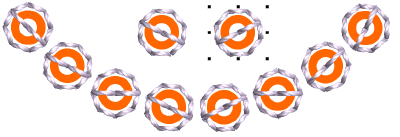
1独自のカスタムビーズと固定ステッチを作成するか、既存のものを編集します。
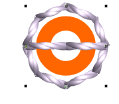
2モチーフランニングで、表示したいようにモチーフを複製し配置します。整列ツールを使用し、正確に整列させます。
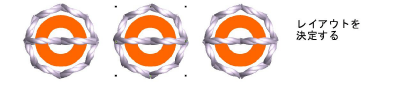
3レイアウトを決定したら、オブジェクトを選択し最近のポイントを適用します。基準点を定義するには、真ん中のモチーフを使用します。
4モチーフを選択し、オブジェクト>モチーフを作成を選択します。
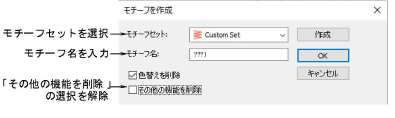
5ドロップリストからモチーフセットを選択し、モチーフ名フィールドに名前を入力します。
6その他の機能を削除オプションの選択を解除します。これによりビーズが維持されます。
7OKをクリックします。
8クリックして、モチーフの基準点を2つマークします。これらは開始と終了点が一致する必要があります。

9カスタムビーズと固定ステッチはビーズランニングで使用したり、個々の配置に使用します。
